Meskipun begitu populer di seluruh dunia, WhatsApp tidak sempurna. Ini memiliki kumpulan bug dan gangguannya sendiri. Banyak orang menghadapi berbagai macam masalah di aplikasi setiap hari. Mulai dari masuk ke akun Anda hingga aplikasi yang sering mogok, WhatsApp sering menyebabkan banyak ketidaknyamanan. Dalam posting ini, kami akan membahas beberapa masalah paling umum dengan WhatsApp dan juga memandu Anda untuk memperbaikinya.
Perbaiki Masalah Umum dengan WhatsApp
1. Masalah saat Mengunduh WhatsApp
Di atas, jika Anda mengalami masalah di awal, yaitu saat mengunduh WhatsApp, itu cukup mengganggu. Alasan paling umum mengapa Anda tidak dapat mengunduh WhatsApp adalah masalah kompatibilitas. Anda perlu memastikan bahwa perangkat Anda kompatibel dengan aplikasi. Anda harus memiliki Android versi 2.3.3 atau lebih tinggi di ponsel Anda untuk menggunakan WhatsApp. Untuk memeriksa versi Android di ponsel Anda, ikuti langkah-langkah berikut:
- Buka Pengaturan di ponsel Anda.

- Sekarang klik pada tab Sistem .

- Ketuk opsi Tentang telepon .

Versi Android Anda akan ditampilkan di sini.
2. Masalah dengan Kode Aktivasi
Jika Anda tidak dapat mengaktifkan akun WhatsApp Anda karena kode aktivasi yang dihasilkan secara otomatis tidak sampai ke perangkat Anda, pastikan nomor ponsel yang Anda masukkan sudah benar. Juga, pastikan kode negaranya benar. Jika Anda masih tidak dapat menerima kode aktivasi melalui pesan teks, maka Anda dapat memilih opsi panggilan suara. Dalam hal ini, WhatsApp akan membacakan kode melalui panggilan suara. Harap perhatikan bahwa tidak mungkin memiliki banyak akun dengan nomor yang sama. Jadi, jika Anda sudah memiliki akun dengan nomor saat ini, maka Anda tidak akan bisa mengaktifkan akun kedua.
3. Tidak Dapat Terhubung ke WhatsApp
Masalah umum lainnya dengan WhatsApp adalah konektivitas. Terkadang Anda tidak dapat mengirim atau menerima teks di WhatsApp. File media tidak akan diunduh dan Anda tidak akan dapat mengunggah status. Mungkin ada beberapa alasan mengapa masalah ini muncul, seperti tidak ada koneksi internet, masalah dengan server WhatsApp, masalah koneksi Wi-Fi, dll. Untuk mengatasi masalah ini, Anda harus mengesampingkan semua kemungkinan ini satu per satu. .
Hal pertama yang perlu Anda lakukan adalah memastikan bahwa masalah hanya terjadi pada perangkat Anda dan tidak pada orang lain. Tanyakan kepada teman atau anggota keluarga Anda apakah mereka dapat menggunakan WhatsApp dengan benar. Jika semua orang menghadapi masalah yang sama, maka ada kemungkinan server WhatsApp sedang down dan tidak ada yang dapat Anda lakukan untuk mengatasinya. Anda hanya perlu menunggu sampai mereka menyelesaikan masalah dan server kembali aktif.
Jika bukan itu masalahnya, pastikan Anda memiliki koneksi internet yang stabil. Coba cari sesuatu secara online atau putar video YouTube untuk memeriksa apakah internet Anda berfungsi dengan baik. Jika masalahnya terletak pada internet, maka Anda dapat mencoba hal-hal berikut.
- Matikan Wi-Fi Anda dan hidupkan kembali.
- Beralih ke data seluler .
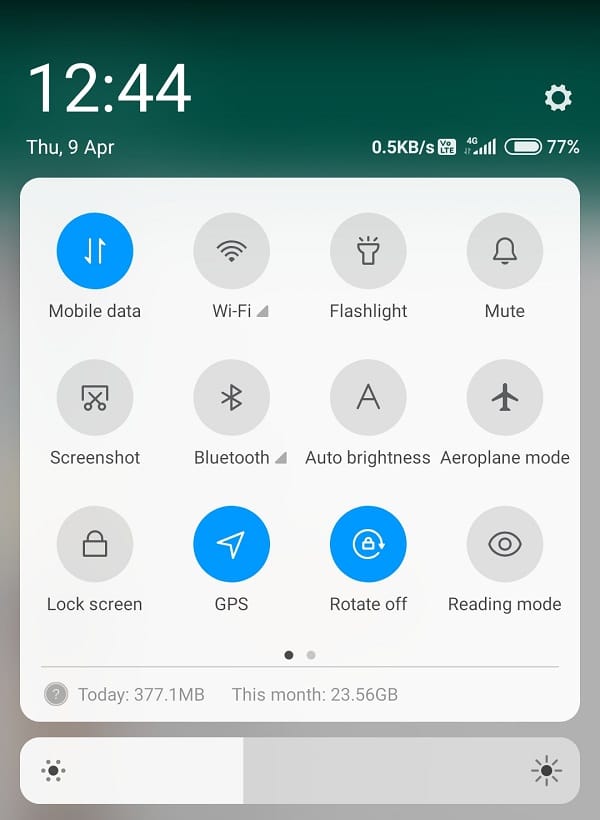
- Hidupkan mode pesawat dan matikan lagi.

4. Kontak tidak dikenali oleh WhatsApp
Terkadang, beberapa kontak Anda tidak ditampilkan di WhatsApp. Ada kemungkinan nomor yang Anda cari tidak menggunakan WhatsApp. Selain itu, ada serangkaian langkah dan pemeriksaan yang bisa Anda lakukan untuk mengatasi masalah ini.
- Pastikan kontak Anda diatur sebagai ‘terlihat/dapat dilihat’ di daftar kontak Anda sehingga WhatsApp dapat mendeteksinya.
- Periksa ulang nomor yang tersimpan di kontak Anda untuk memastikan kebenarannya.
- Segarkan kontak di WhatsApp .
- Perbarui WhatsApp ke versi terbaru.

5. Pesan Masuk Tertunda
Jika Anda tidak menerima pesan tepat waktu atau pesan Anda membutuhkan waktu lebih lama dari biasanya untuk dikirim, maka WhatsApp mungkin tidak mendapatkan koneksi internet yang memadai. Pertama, pastikan Anda memiliki koneksi internet aktif. Coba gunakan browser Anda dan perhatikan apakah itu berfungsi dengan lancar atau tidak. Jika ya, maka kemungkinan penggunaan data untuk WhatsApp telah dibatasi. Ikuti langkah-langkah sederhana ini untuk mengatasi masalah tersebut.
- Buka pengaturan telepon Anda.

- Sekarang klik opsi Nirkabel dan Jaringan .
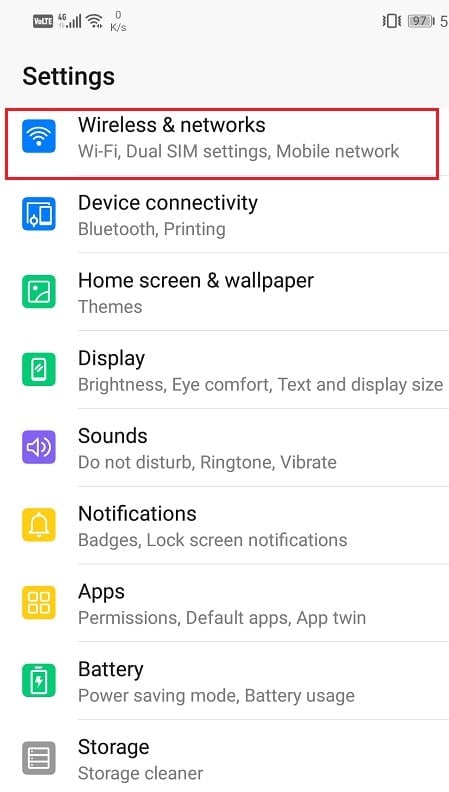
- Ketuk Penggunaan Data .

- Gulir ke bawah dan pilih WhatsApp .

- Sekarang aktifkan semua izin akses jaringan untuk WhatsApp .

Atau, Anda juga dapat mengatur ulang preferensi aplikasi untuk mengembalikan WhatsApp ke pengaturan default.
- Buka Pengaturan di ponsel Anda.


- Sekarang klik pada opsi Aplikasi .

- Ketuk opsi menu (tiga titik vertikal) di sisi kanan atas layar.


- Pilih Reset preferensi aplikasi dari menu drop-down.


- Sekarang klik pada opsi Reset .

6. Aplikasi terus Menerjang
Anda mungkin tidak mengalami ini biasanya, tetapi terkadang aplikasi terus mogok dan ditutup setelah menampilkan pesan kesalahan. Mungkin juga alasan di balik crash aplikasi adalah beberapa masalah dengan Facebook. Karena perusahaan memiliki sejumlah aplikasi, ada kemungkinan bug di salah satu aplikasi menyebabkan aplikasi lain tidak berfungsi. Langkah-langkah sederhana yang dapat Anda ikuti untuk mengatasi masalah ini adalah:
- Perbarui WhatsApp ke versi terbaru. Ini untuk memastikan bahwa perbaikan bug yang dirilis pada pembaruan baru menyelesaikan masalah.
- Jika masih tidak berhasil, coba hapus instalan aplikasi dan instal ulang lagi.
- Sekarang coba isolasi masalahnya dengan keluar dari Facebook.
- Jika masih tidak berhasil, hapus instalan Facebook lalu coba gunakan WhatsApp.
- Hal berikutnya yang dapat Anda lakukan adalah menghapus cache dan data untuk WhatsApp dan Facebook , lalu mencoba menggunakan WhatsApp.
- Anda juga dapat mencoba memperbarui Sistem Operasi Android dan menyalakan ulang perangkat Anda.
7. Matikan VPN Anda
VPN adalah singkatan dari Virtual Private Network. Ini memungkinkan Anda untuk menyembunyikan alamat IP Anda dan dengan demikian memastikan privasi. Namun, untuk melakukannya, itu mengalokasikan alamat IP palsu yang mengubah lokasi Anda. Ada kemungkinan hal ini menyebabkan gangguan pada WhatsApp. Banyak pengguna mengeluh bahwa mereka tidak dapat melakukan panggilan suara di WhatsApp saat VPN aktif. Jika Anda menghadapi masalah serupa, maka Anda harus mencoba mematikan VPN Anda dan melihat apakah masalahnya teratasi.
8. Tidak dapat melihat ‘Last Seen’ di WhatsApp
Seperti namanya ‘Last Seen’ mengacu pada stempel waktu yang menunjukkan terakhir kali Anda aktif. Ini menunjukkan terakhir kali seseorang menggunakan WhatsApp. Harap perhatikan bahwa stempel waktu ini tidak berarti bahwa pengguna telah melihat pesan Anda. Itu hanya menyiratkan bahwa mereka menggunakannya. Status Terlihat Terakhir adalah masalah privasi. Beberapa orang tidak ingin menunjukkan status terakhir terlihat dan ini bisa menjadi alasan yang mungkin mengapa Anda tidak dapat melihat Terlihat Terakhir di WhatsApp. Orang lain mungkin telah menonaktifkan pengaturannya untuk menampilkan stempel waktu terakhir dilihat.
Namun, jika Anda tidak dapat melihat status terakhir terlihat untuk salah satu kontak Anda, mungkin Anda telah menyetel status terakhir terlihat sebagai tidak terlihat. Jika Anda memilih untuk menyembunyikan tampilan terakhir Anda sendiri, maka Anda tidak akan dapat melihat orang lain yang terakhir dilihat & wajah Whatsapp terakhir terlihat tidak muncul di masalah Android & wajah Whatsapp terakhir terlihat tidak muncul di masalah Android. Untuk mengaktifkannya kembali:
- Buka WhatsApp .

- Klik tombol menu (tiga titik vertikal) di sisi kanan atas layar.

- Sekarang ketuk opsi Pengaturan .

- Klik tombol Akun .

- Kemudian klik opsi privasi .

- Di sini, ketuk opsi Terlihat terakhir dan pilih opsi Semua Orang atau Kontak saya .


9. Mengalami Masalah dengan Panggilan Suara/Video
Ketika datang ke panggilan suara atau panggilan video, bandwidth internet Anda memiliki peran utama. Jika Anda tidak memiliki koneksi internet yang stabil, maka panggilan Anda akan terus terputus. Kualitas video tidak hanya akan menjadi piksel tetapi juga akan terus tertinggal dan akhirnya terputus. Untuk mengatasi masalah ini, pastikan Wi-Fi atau data seluler Anda berfungsi dengan benar. Anda dapat mencoba memutuskan sambungan dan menyambungkan kembali ke jaringan. Namun, mungkin juga masalahnya bukan pada Anda. Orang lain juga harus memiliki koneksi internet yang tepat untuk melakukan panggilan suara/video yang tepat.
10. Masalah dalam mengunduh file media
Jika Anda tidak dapat mengunduh foto dan video di ponsel yang Anda terima di WhatsApp, itu mungkin karena pembatasan penggunaan data. Untuk memperbaikinya cukup:
- Buka aplikasi di ponsel Anda.

- Klik tombol menu dan ketuk opsi Pengaturan .


- Sekarang pilih opsi penggunaan data dan penyimpanan .


- Sekarang di bawah bagian unduh otomatis media , izinkan pengunduhan foto, audio, video, dan dokumen saat terhubung ke Wi-Fi, saat menggunakan data seluler, dan juga saat roaming.

- Ini akan secara otomatis mengunduh semua file media yang dibagikan di WhatsApp.

11. Apa arti dari notifikasi “Anda mungkin memiliki pesan baru”.
Pemberitahuan yang disebutkan di atas disebut pemberitahuan push. Ini hanya memberi tahu Anda bahwa pesan telah dikirim ke perangkat Anda. Ini berbeda dari notifikasi WhatsApp normal yang menampilkan teks sebenarnya yang telah Anda terima. Bahkan, Anda mungkin tidak menemukan pesan baru di WhatsApp saat Anda membuka aplikasi setelah melihat notifikasi ini. Ini karena notifikasi push hanya diterima ketika Anda memiliki koneksi internet yang lemah dan tidak cukup kuat untuk mengirimkan pesan Anda. Pemberitahuan push masih berfungsi pada koneksi jaringan yang buruk sehingga Anda menerima pemberitahuan ini. Solusi termudah adalah mencoba dan menghubungkan ke koneksi Wi-Fi yang stabil, jika memungkinkan. Jika tidak, Anda bisa menunggu sampai Anda mendapatkan jangkauan jaringan yang tepat.
12. Cara memblokir akun WhatsApp Anda jika ponsel Anda Dicuri atau Hilang
Sangat disayangkan, tetapi terkadang kita kehilangan ponsel karena kesalahan kita sendiri atau orang lain yang sengaja mencurinya dari kita. Tampaknya sangat tidak mungkin kita akan mendapatkan ponsel kita kembali, tetapi itu tidak berarti kita tidak boleh melakukan apa-apa. Ponsel Anda masih berisi banyak data pribadi dan Anda juga masuk ke berbagai akun. Orang yang memiliki ponsel Anda saat ini dapat menggunakan perangkat Anda untuk menyamar sebagai Anda dan menyebabkan kerusakan lebih lanjut. Anda perlu memblokir akun dan SIM Anda agar tidak dapat mengekstrak informasi sensitif.
Direkomendasikan: 4 Cara Membaca Pesan yang Dihapus di WhatsApp
Untuk memblokir akun WhatsApp Anda, Anda perlu berkomunikasi dengan mereka. Anda perlu mengirimkan pesan ke [email protected] dengan judul “Hilang/Dicuri: Harap nonaktifkan akun saya”. Jangan lupa untuk menyebutkan nomor telepon Anda beserta kode negara di dalam pesan. Setelah Anda mendapatkan perangkat baru dan kartu SIM yang tersedia, Anda dapat mengaktifkan kembali akun WhatsApp Anda dengan nomor baru. Data Anda akan dicadangkan secara otomatis karena disimpan di server cloud.
Saya harap artikel di atas bermanfaat dan Anda dapat memperbaiki Masalah Umum dengan WhatsApp di Android. Jika Anda masih memiliki keraguan atau pertanyaan, silakan tanyakan di bagian komentar.


